Der kostenlose Scanner prüft, ob Ihr Computer infiziert ist.
JETZT ENTFERNENUm das Produkt mit vollem Funktionsumfang nutzen zu können, müssen Sie eine Lizenz für Combo Cleaner erwerben. Auf 7 Tage beschränkte kostenlose Testversion verfügbar. Eigentümer und Betreiber von Combo Cleaner ist RCS LT, die Muttergesellschaft von PCRisk.
Was ist Found 4 Virus?
„Found 4“ ist ein gefälschter Fehler, der VIRUS ALERT FROM MICROSOFT, Critical System Error: x679Qs5m und vielen anderen ähnlich ist. Dieser Fehler wird von verschiedenen Webseiten angezeigt, die Benutzer oft versehentlich besuchen. Sie werden durch potenziell unerwünschte Anwendungen (PUAs) oder störende Werbung weitergeleitet, die von anderen betrügerischen Webseiten geliefert wird. Die Forschung zeigt, dass PUAs in den meisten Fällen Systeme ohne Erlaubnis der Benutzer infiltrieren, störende Werbung liefern und sensible Informationen sammeln.
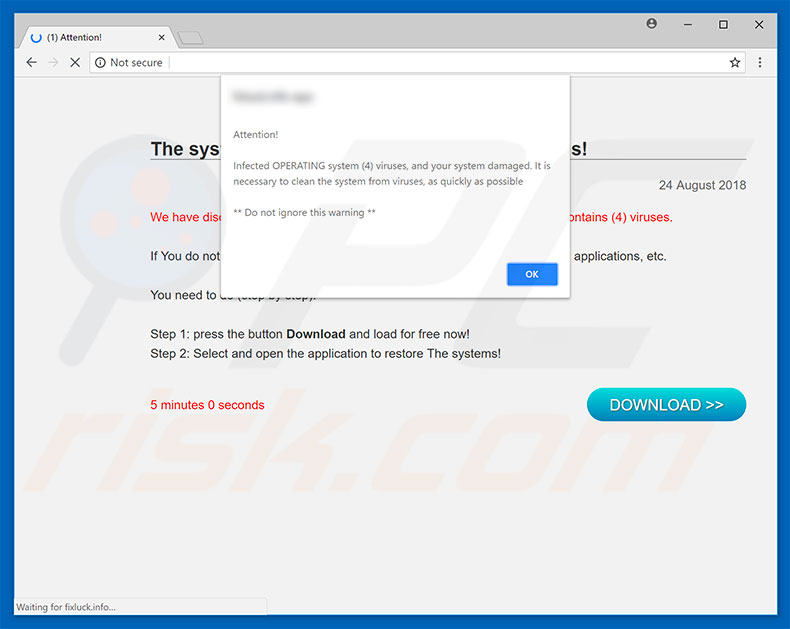
Wie bei dem meisten gefälschten Fehlern, behauptet der Virus „Found 4“, dass das System infiziert ist. Dieser Fehler fordert Benutzer aber nicht auf, den „technischen Kundendienst“ zu kontaktieren. Stattdessen werden Benutzer aufgefordert, potenziell unerwünschte Anwendungen herunterzuladen, wie Mac Auto Fixer, Advanced Mac Cleaner, One System Care, Auto Mechanic 2018, etc.
Diese Apps werden als hochwertige Antivirus und Systemoptimierungs-Hilfsmittel dargestellt, was aber nicht unbedingt der Fall sein könnte. Es ist aktuell unbekannt, ob eine dieser Anwendungen vertrauenswürdig ist - Fehlermeldungen, wie „Found 4 Virus“ fördern wahrscheinlich falsche Antivirus/Systemoptimierungssoftware.
Nach der Installation erlauben diese Apps Benutzern „System-Scans“ auszuführen, die falsche Ergebnisse bringen. Benutzern werden hunderte von Infektionen gezeigt, die sofort entfernt werden müssen.
Das die „kostenlosen Versionen“ dieser Tools jedoch diese Aufgabe nicht ausführen können, werden Benutzer aufgefordert, den Aktivierungsschlüssel für die „Vollversion“ zu kaufen. Daher erzeugen Entwickler Gewinne, indem sie gutgläubige Benutzer zum Kauf nutzloser Software bringen.
Wenn Sie bereits eine App installiert haben, die vom „Found 4 Virus“ Fehler gefördert wurden, deinstallieren Sie sie. Wenn Sie jedoch unsicher sind, ob Ihr System sicher ist, scannen Sie es mit einem seriösen Antivirus/Anti-Spyware Programm, wie Combo Cleaner Antivirus für Windows.
„Found 4 Virus“ ist gefälscht und sollte ignoriert werden. Sie können sie einfach entfernen, indem Sie den Internetbrowser schließen. Einige betrügerische Seiten benutzen Scripts, die das Schließen von Internetregisterkarten/-fenstern deaktivieren.
In diesen Fällen schließen Sie den Browser über den Aktivitäts-Monitor oder starten Sie das System einfach neu. Stellen Sie nach dem erneuten Ausführen der Browser die vorherige Sitzung nicht wieder her, da sonst bösartige Seiten wieder geöffnet werden.
Potenziell unerwünschte Anwendungen liefern Coupons, Banner, Pop-ups und ähnliche störende Werbung. Sie wird einfach mit Tools geliefert (z.B. „virtuelle Schicht“), die die Platzierung grafischer Drittinhalte auf jeder Seite aktivieren.
Daher verstecken sie oft darunterliegende Inhalte, wodurch sich die Surferfahrung deutlich verringert. Außerdem führt diese Werbung möglicherweise auf bösartige Webseiten und führt Scripts aus, die Malware oder andere potenziell unerwünschte Anwendungen herunterladen/installieren.
Daher riskiert man durch ernsthafte Systeminfektionen. Ein weiterer wichtiger Punkt lautet Informationsverfolgung. Die Forschung zeigt, dass potenziell unerwünschte Anwendungen oft sensible Informationen sammeln, die sich auf die Surfaktivität beziehen.
Internet Protokoll (IP) Adressen, besuchte Webseiten-URLs, angesehene Seiten, in Suchmaschinen eingegebene Anfragen, Anschläge und andere gesammelte Informationen, beinhalten typischerweise persönliche Details, die die Entwickler mit Dritten teilen (potenziell Cyberkriminelle). Diese Personen missbrauchen private Daten oft, um Gewinne zu machen.
Daher kann die Gegenwart von datenverfolgenden Anwendungen zu ernsthaften Datenschutzproblemen oder sogar Identitätsdiebstahl führen. Alle PUAs müssen sofort deinstalliert werden.
| Name | "Found 4 Virus" Virus |
| Art der Bedrohung | Adware, unerwünschte Werbung, Pop-up-Virus |
| Symptome | Man sieht Werbung, die nicht von den Seiten stammt, auf denen man surft. Störende Pop-up-Werbung. Verringerte Internetsurfleistung. |
| Verbreitungsmethoden | Betrügerische Pop-up-Werbung, kostenlose Software Installationsprogramme (Bündelung), falsche Flash-Player Installationsprogramme. |
| Schaden | Verringerte Computerleistung, Nachverfolgung von Browsern - Datenschutzprobleme, mögliche zusätzliche Malwareinfektionen. |
| Entfernung |
Um mögliche Malware-Infektionen zu entfernen, scannen Sie Ihren Computer mit einer legitimen Antivirus-Software. Unsere Sicherheitsforscher empfehlen die Verwendung von Combo Cleaner. Combo Cleaner herunterladenDer kostenlose Scanner überprüft, ob Ihr Computer infiziert ist. Um das Produkt mit vollem Funktionsumfang nutzen zu können, müssen Sie eine Lizenz für Combo Cleaner erwerben. Auf 7 Tage beschränkte kostenlose Testversion verfügbar. Eigentümer und Betreiber von Combo Cleaner ist RCS LT, die Muttergesellschaft von PCRisk. |
Der „Found 4 Virus“ teilt viel Ähnlichkeit mit dutzenden anderen falschen Fehlern, die auch behaupten, dass das System beschädigt ist (z.B. infiziert, fehlende Dateien oder ähnliches). Diese Behauptungen sind jedoch lediglich Versuche, Benutzer zum Herunterladen potenziell unerwünschter Anwendungen zu verleiten oder für Dienstleistungen zu zahlen, die nicht nötig sind. Alle PUAs sind sich generell sehr ähnlich.
Indem sie „nützliche Funktionen“ anbieten, versuchen diese Programme den Eindruck von Legitimität zu erwecken, aber da sie lediglich entwickelt werden, um Gewinne für die Entwickler zu machen, bekommen reguläre Benutzer keinen Mehrwert. Daher stellen potenziell unerwünschte Anwendungen eine direkte Bedrohung Ihrer Privatsphäre und Internetsurfsicherheit dar, statt die versprochenen Funktionen zu aktivieren.
Wie haben sich potenziell unerwünschte Anwendungen auf meinem Computer installiert?
Einige betrügerische Apps haben offizielle Download-/Werbewebseiten, aber aufgrund mangelnden Wissens und fahrlässigem Verhalten vieler Benutzer, infiltrieren diese Apps oft Systeme ohne Erlaubnis, da sie die Entwickler mit einer betrügerischen Marketingmethode namens „Bündelung“ und der oben genannten, störenden Werbung, vermehren. „Bündelung“ ist eigentlich die heimliche Installation potenziell unerwünschter Anwendungen, gemeinsam mit regulärer Software/Apps.
Die Entwickler verstecken „gebündelte“ Apps innerhalb der „Benutzerdefiniert/Erweitert“ Einstellungen, oder anderen Abschnitten, der Download-/Installationsprozesse. Viele Benutzer übereilen außerdem diese Prozesse und überspringen Schritte.
Außerdem klicken Sie oft auf verschiedene Werbung an, ohne die möglichen Konsequenzen zu bedenken. Dieses Verhalten kann zur versehentlichen Installation von potenziell unerwünschten Anwendungen führen.
Wie vermeidet man die Installation potentiell unerwünschter Anwendungen?
Passen Sie beim Surfen im Internet und dem Herunterladen, sowie der Installation von Software, gut auf. Sie sollten sich merken, dass störende Werbung typischerweise legitim erscheint, da die Entwickler viele Ressourcen in ihre Entwicklung stecken.
Sie leiten aber oft auf Glücksspiele, Dating für Erwachsene, Pornographie und andere, dubiose Seiten weiter. Falls Ihnen solche Weiterleitungen wiederfahren, entfernen Sie sofort alle dubiosen Anwendungen und Browser-Programmerweiterungen.
Wählen Sie außerdem die „Benutzerdefiniert/Erweitert“ Einstellungen und analysieren Sie jedes Fenster des Download-/Installationsdialogs genau. Lehnen Sie alle zusätzlich beinhalteten Programme ab und auch Angebote, sie herunterzuladen/zu installieren.
Ihnen wird geraten, Ihre Software nur von offiziellen Quellen (mit direkten Download-Links) herunterzuladen und die Nutzung von Downloadern/Installationsprogrammen Dritter zu vermeiden. Der Schlüssel zur Computersicherheit ist Vorsicht.
Wenn Ihr Computer bereits mit PUAs infiziert ist, empfehlen wir, dass Sie einen Scan mit Combo Cleaner Antivirus für Windows durchführen, um sie automatisch zu entfernen.
Text, der im „Found 4 Virus“ Pop-up gezeigt wird:
Attention!
Infected OPERATING system (4) viruses, and your system damaged. It is necessary to clean the system from viruses, as quickly as possible** Do not ignore this warning **
Webseite, die den „Found 4 Virus“ Pop-up anzeigt:
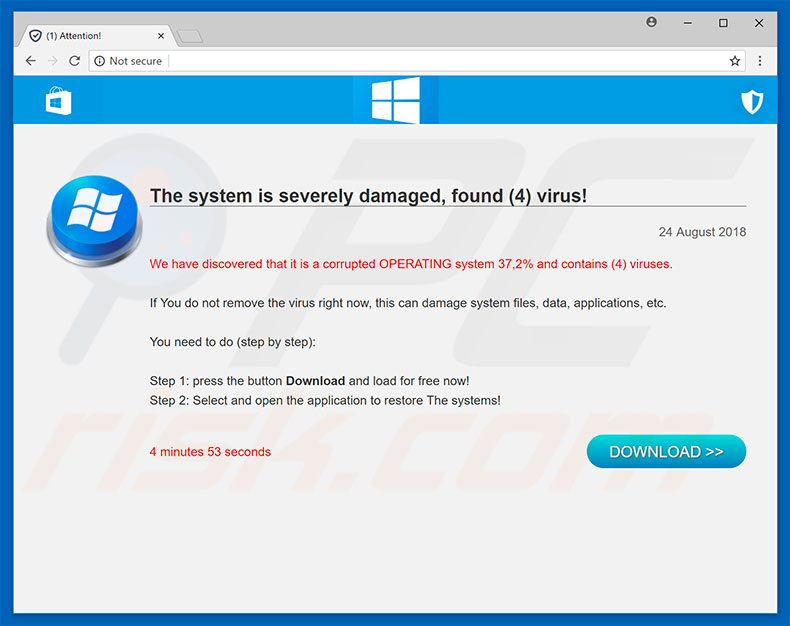
Der Text, der auf dieser Seite angezeigt wird:
The system is severely damaged, found (4) virus!
We have discovered that it is a corrupted OPERATING system 37,2% and contains (4) viruses.
If you do not remove the virus right now, this can damage system files, data, applications, etc.
You need to do (step by step)
Step 1. press the button Download and load for free now!
Step 2. Select and open the application to restore The systems!
Umgehende automatische Entfernung von Malware:
Die manuelle Entfernung einer Bedrohung kann ein langer und komplizierter Prozess sein, der fortgeschrittene Computerkenntnisse voraussetzt. Combo Cleaner ist ein professionelles, automatisches Malware-Entfernungstool, das zur Entfernung von Malware empfohlen wird. Laden Sie es durch Anklicken der untenstehenden Schaltfläche herunter:
LADEN Sie Combo Cleaner herunterIndem Sie Software, die auf dieser Internetseite aufgeführt ist, herunterladen, stimmen Sie unseren Datenschutzbestimmungen und Nutzungsbedingungen zu. Der kostenlose Scanner überprüft, ob Ihr Computer infiziert ist. Um das Produkt mit vollem Funktionsumfang nutzen zu können, müssen Sie eine Lizenz für Combo Cleaner erwerben. Auf 7 Tage beschränkte kostenlose Testversion verfügbar. Eigentümer und Betreiber von Combo Cleaner ist RCS LT, die Muttergesellschaft von PCRisk.
Schnellmenü:
- Was ist Found 4 Virus?
- SCHRITT 1. Betrügerische Anwendungen mit Systemsteuerung deinstallieren.
- SCHRITT 2. Adware von Internet Explorer entfernen.
- SCHRITT 3. Betrügerische Erweiterungen von Google Chrome entfernen.
- SCHRITT 4. Potenziell unerwünschte Programmerweiterungen von Mozilla Firefox entfernen.
- SCHRITT 5. Betrügerische Erweiterungen von Safari entfernen.
- SCHRITT 6. Betrügerische Programmerweiterungen von Microsoft Edge entfernen.
Entfernung potenziell unerwünschter Anwendungen:
Windows 10 Nutzer:

Machen Sie einen Rechtsklick in der linken unteren Ecke des Bildschirms, im Schnellzugriffmenü wählen Sie Systemsteuerung aus. Im geöffneten Fenster wählen Sie Ein Programm deinstallieren.
Windows 7 Nutzer:

Klicken Sie auf Start ("Windows Logo" in der linken, unteren Ecke Ihres Desktop), wählen Sie Systemsteuerung. Suchen Sie Programme und klicken Sie auf Ein Programm deinstallieren.
macOS (OSX) Nutzer:

Klicken Sie auf Finder, wählen Sie im geöffneten Fenster Anwendungen. Ziehen Sie die App vom Anwendungen Ordner zum Papierkorb (befindet sich im Dock), machen Sie dann einen Rechtsklick auf das Papierkorbzeichen und wählen Sie Papierkorb leeren.
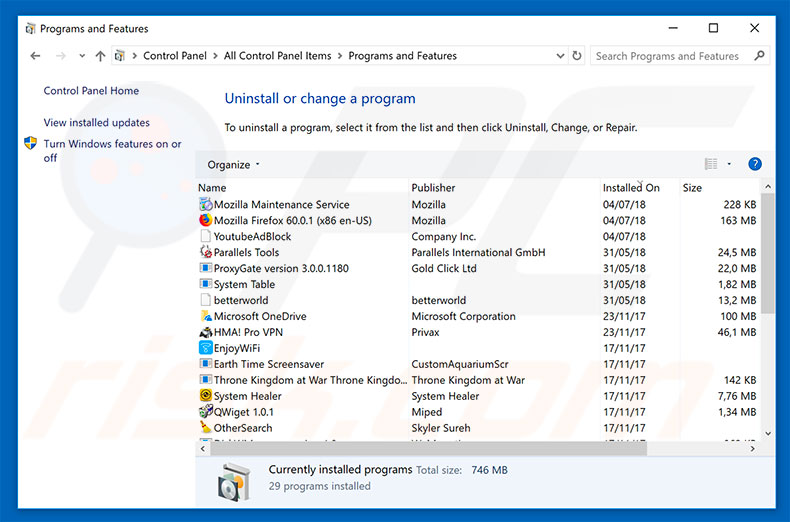
Im Programme deinstallieren Fenster: Suchen Sie nach allen verdächtigen/kürzlich installierten Anwendungen, wählen Sie diese Einträge aus und klicken Sie auf "Deinstallieren", oder "Entfernen".
Nachdem Sie die potenziell unerwünschte Anwendung deinstalliert haben, scannen Sie Ihren Computer auf Überreste unerwünschter Komponenten, oder mögliche Infektionen mit Malware. Um Ihren Computer zu scannen, benutzen Sie die empfohlene Schadsoftware Entfernungssoftware.
LADEN Sie die Entfernungssoftware herunter
Combo Cleaner überprüft, ob Ihr Computer infiziert ist. Um das Produkt mit vollem Funktionsumfang nutzen zu können, müssen Sie eine Lizenz für Combo Cleaner erwerben. Auf 7 Tage beschränkte kostenlose Testversion verfügbar. Eigentümer und Betreiber von Combo Cleaner ist RCS LT, die Muttergesellschaft von PCRisk.
Entfernung betrügerischer Anwendungen von Internetbrowsern:
Das Video zeigt, wie man potenziell unerwünschte Browserzusätze entfernt:
 Bösartige Zusätze von Internet Explorer entfernen:
Bösartige Zusätze von Internet Explorer entfernen:
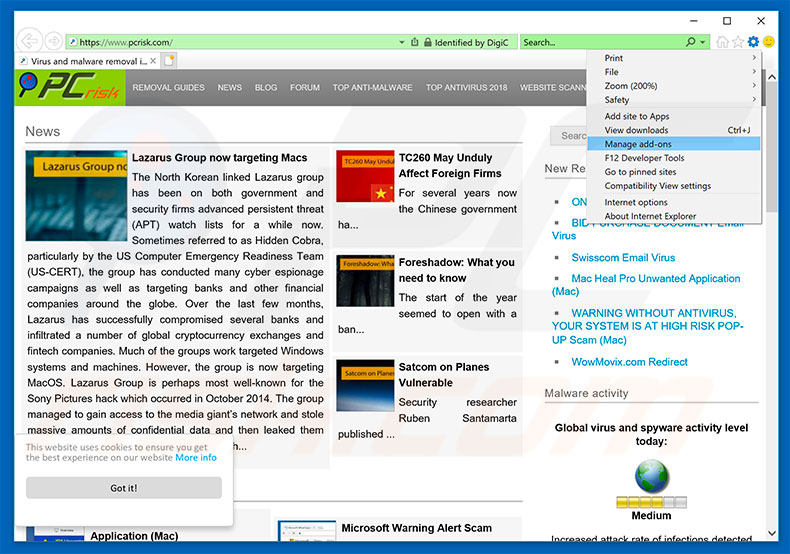
Klicken Sie auf das "Zahnradzeichen"![]() (obere rechte Ecke von Internet Explorer), wählen Sie "Zusätze verwalten". Suchen Sie nach allen kürzlich installierten, verdächtigen Browsererweiterungen, wählen Sie diese Einträge aus und klicken Sie auf "Entfernen".
(obere rechte Ecke von Internet Explorer), wählen Sie "Zusätze verwalten". Suchen Sie nach allen kürzlich installierten, verdächtigen Browsererweiterungen, wählen Sie diese Einträge aus und klicken Sie auf "Entfernen".
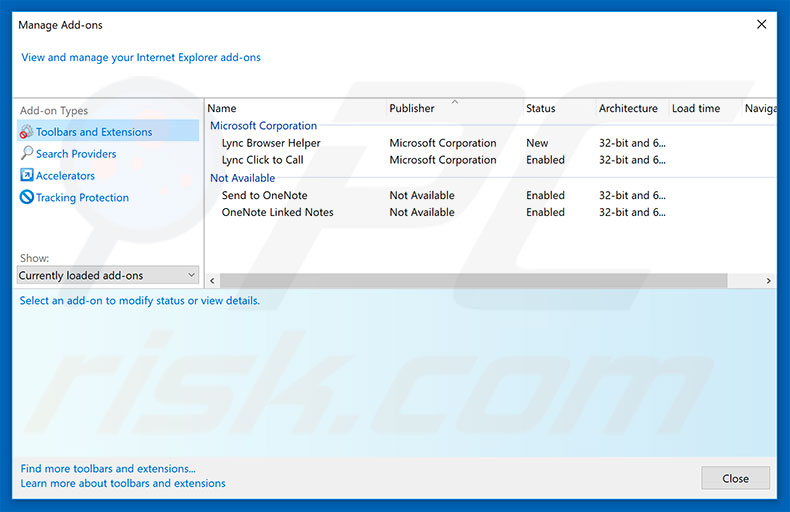
Alternative Methode:
Wenn Sie weiterhin Probleme mit der Entfernung von "found 4 virus" virus haben, können Sie Ihre Internet Explorer Einstellungen auf Standard zurücksetzen.
Windows XP Nutzer: Klicken Sie auf Start, klicken Sie auf Ausführen, im geöffneten Fenster geben Sie inetcpl.cpl ein. Im geöffneten Fenster klicken Sie auf Erweitert, dann klicken Sie auf Zurücksetzen.

Windows Vista und Windows 7 Nutzer: Klicken Sie auf das Windows Logo, im Startsuchfeld geben Sie inetcpl.cpl ein und klicken Sie auf Enter. Im geöffneten Fenster klicken Sie auf Erweitert, dann klicken Sie auf Zurücksetzen.

Windows 8 Nutzer: Öffnen Sie Internet Explorer und klicken Sie auf das Zahnradzeichen. Wählen Sie Internetoptionen.

Im geöffneten Fenster wählen Sie den Erweitert Reiter.

Klicken Sie auf das Zurücksetzen Feld.

Bestätigen Sie, dass Sie die Internet Explorer Einstellungen auf Standard zurücksetzen wollen, indem Sie auf das Zurücksetzen Feld klicken.

 Bösartige Erweiterungen von Google Chrome entfernen:
Bösartige Erweiterungen von Google Chrome entfernen:
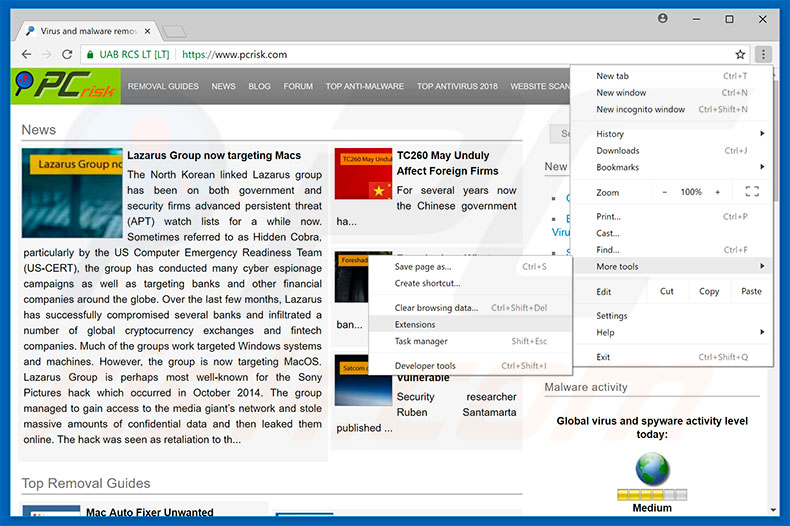
Klicken Sie auf das Chrome Menüzeichen ![]() (obere rechte Ecke von Google Chrome), wählen Sie "Weitere Tools" und klicken Sie auf "Erweiterungen". Suchen Sie nach allen kürzlich installierten, verdächtigen Browserzusätzen und entfernen Sie diese.
(obere rechte Ecke von Google Chrome), wählen Sie "Weitere Tools" und klicken Sie auf "Erweiterungen". Suchen Sie nach allen kürzlich installierten, verdächtigen Browserzusätzen und entfernen Sie diese.
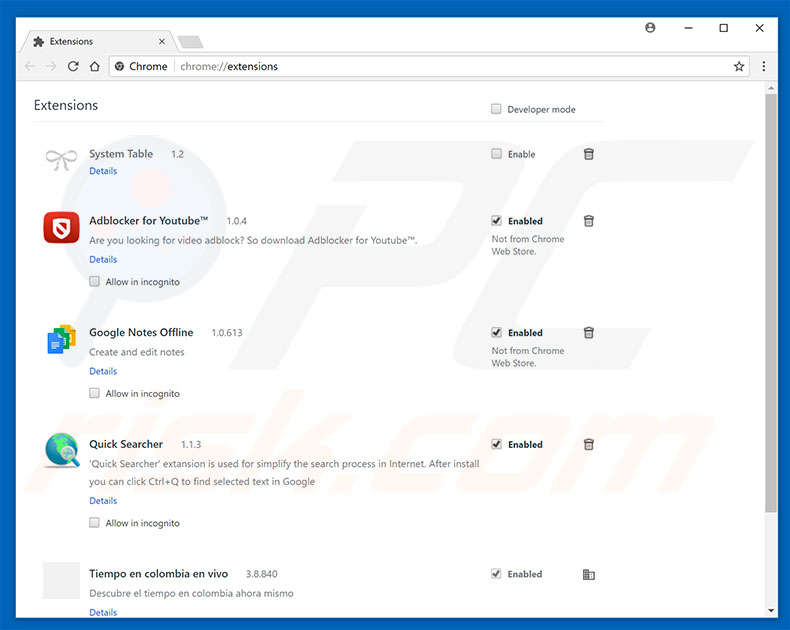
Alternative Methode:
Falls Sie weiterhin Probleme mit der Entfernung von "found 4 virus" virus haben, setzen Sie die Einstellungen Ihres Google Chrome Browsers zurück. Klicken Sie auf das Chrome Menü-Symbol ![]() (in der oberen rechten Ecke von Google Chrome) und wählen Sie Einstellungen. Scrollen Sie zum Ende der Seite herunter. Klicken Sie auf den Erweitert... Link.
(in der oberen rechten Ecke von Google Chrome) und wählen Sie Einstellungen. Scrollen Sie zum Ende der Seite herunter. Klicken Sie auf den Erweitert... Link.

Nachdem Sie zum Ende der Seite hinuntergescrollt haben, klicken Sie auf das Zurücksetzen (Einstellungen auf ihren ursprünglichen Standard wiederherstellen) Feld.

Im geöffneten Fenster bestätigen Sie, dass Sie die Google Chrome Einstellungen auf Standard zurücksetzen möchten, indem Sie auf das Zurücksetzen Feld klicken.

 Bösartige Programmerweiterungen von Mozilla Firefox entfernen:
Bösartige Programmerweiterungen von Mozilla Firefox entfernen:
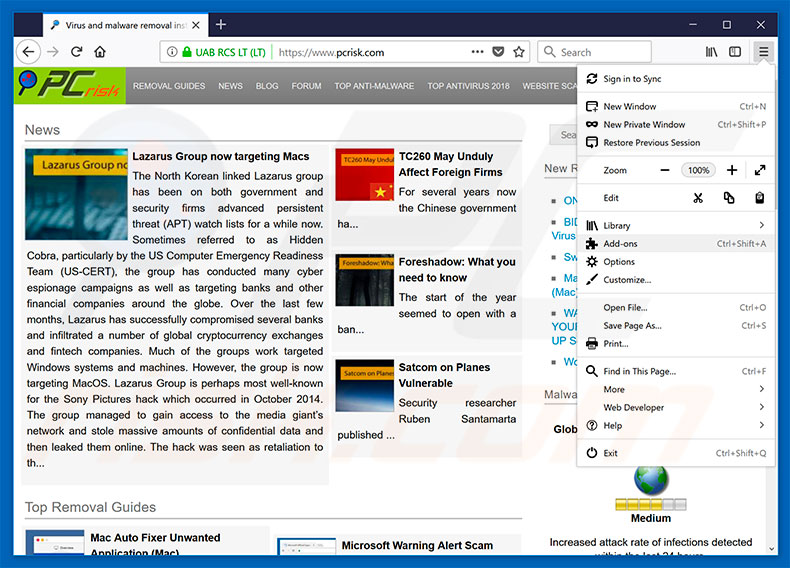
Klicken Sie auf das Firefox Menüzeichen ![]() (rechte obere Ecke des Hauptfensters), wählen Sie "Zusätze". Klicken Sie auf "Erweiterungen und entfernen Sie im geöffneten Fenster alle kürzlich installierten, verdächtigen Browser Programmerweiterungen.
(rechte obere Ecke des Hauptfensters), wählen Sie "Zusätze". Klicken Sie auf "Erweiterungen und entfernen Sie im geöffneten Fenster alle kürzlich installierten, verdächtigen Browser Programmerweiterungen.
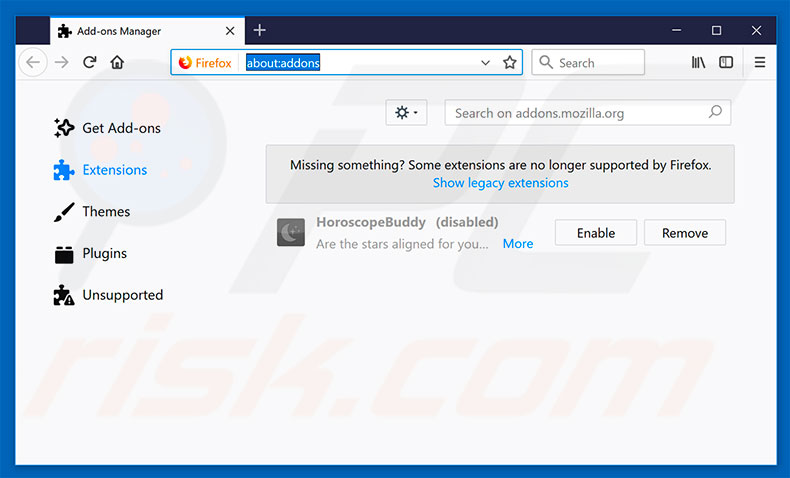
Alternative Methode:
Computernutzer, die Probleme mit der Entfernung von "found 4 virus" virus haben, können Ihre Mozilla Firefox Einstellungen auf Standard zurücksetzen. Öffnen Sie Mozilla Firefox. In der oberen rechten Ecke des Hauptfensters klicken Sie auf das Firefox Menü ![]() , im geöffneten Menü klicken Sie auf das Hilfsmenü öffnen Feld
, im geöffneten Menü klicken Sie auf das Hilfsmenü öffnen Feld ![]()

Wählen Sie Problemlösungsinformationen.

Im geöffneten Fenster klicken Sie auf das Firefox Zurücksetzen Feld.

Im geöffneten Fenster bestätigen Sie, dass sie die Mozilla Firefox Einstellungen auf Standard zurücksetzen wollen, indem Sie auf das Zurücksetzen Feld klicken.

 Bösartige Erweiterungen von Safari entfernen:
Bösartige Erweiterungen von Safari entfernen:

Vergewissern Sie sich, dass Ihr Safari Browser aktiv ist, klicken Sie auf das Safari Menü und wählen Sie Einstellungen...

Klicken Sie im geöffneten Fenster auf Erweiterungen, suchen Sie nach kürzlich installierten, verdächtigen Erweiterungen, wählen Sie sie aus und klicken Sie auf Deinstallieren.
Alternative Methode:
Vergewissern Sie sich, dass Ihr Safari Browser aktiv ist und klicken Sie auf das Safari Menü. Vom sich aufklappenden Auswahlmenü wählen Sie Verlauf und Internetseitendaten löschen...

Wählen Sie im geöffneten Fenster Gesamtverlauf und klicken Sie auf das Verlauf löschen Feld.

 Bösartige Erweiterungen von Microsoft Edge entfernen:
Bösartige Erweiterungen von Microsoft Edge entfernen:

Klicken Sie auf das Edge Menüsymbol ![]() (in der oberen rechten Ecke von Microsoft Edge), wählen Sie "Erweiterungen". Suchen Sie nach allen kürzlich installierten verdächtigen Browser-Add-Ons und klicken Sie unter deren Namen auf "Entfernen".
(in der oberen rechten Ecke von Microsoft Edge), wählen Sie "Erweiterungen". Suchen Sie nach allen kürzlich installierten verdächtigen Browser-Add-Ons und klicken Sie unter deren Namen auf "Entfernen".

Alternative Methode:
Wenn Sie weiterhin Probleme mit der Entfernung von "found 4 virus" virus haben, setzen Sie Ihre Microsoft Edge Browsereinstellungen zurück. Klicken Sie auf das Edge Menüsymbol ![]() (in der oberen rechten Ecke von Microsoft Edge) und wählen Sie Einstellungen.
(in der oberen rechten Ecke von Microsoft Edge) und wählen Sie Einstellungen.

Im geöffneten Einstellungsmenü wählen Sie Einstellungen wiederherstellen.

Wählen Sie Einstellungen auf ihre Standardwerte zurücksetzen. Im geöffneten Fenster bestätigen Sie, dass Sie die Microsoft Edge Einstellungen auf Standard zurücksetzen möchten, indem Sie auf die Schaltfläche "Zurücksetzen" klicken.

- Wenn dies nicht geholfen hat, befolgen Sie diese alternativen Anweisungen, die erklären, wie man den Microsoft Edge Browser zurückstellt.
Zusammenfassung:
 Meistens infiltrieren werbefinanzierte Software, oder potenziell unerwünschte Anwendungen, die Internetbrowser von Benutzern beim Herunterladen kostenloser Software. Einige der bösartigen Downloadseiten für kostenlose Software, erlauben es nicht, die gewählte Freeware herunterzuladen, falls sich Benutzer dafür entscheiden, die Installation beworbener Software abzulehnen. Beachten Sie, dass die sicherste Quelle zum Herunterladen kostenloser Software die Internetseite ihrer Entwickler ist. Falls Ihr Download von einem Downloadklienten verwaltet wird, vergewissern Sie sich, dass Sie die Installation geförderter Browser Programmerweiterungen und Symbolleisten ablehnen.
Meistens infiltrieren werbefinanzierte Software, oder potenziell unerwünschte Anwendungen, die Internetbrowser von Benutzern beim Herunterladen kostenloser Software. Einige der bösartigen Downloadseiten für kostenlose Software, erlauben es nicht, die gewählte Freeware herunterzuladen, falls sich Benutzer dafür entscheiden, die Installation beworbener Software abzulehnen. Beachten Sie, dass die sicherste Quelle zum Herunterladen kostenloser Software die Internetseite ihrer Entwickler ist. Falls Ihr Download von einem Downloadklienten verwaltet wird, vergewissern Sie sich, dass Sie die Installation geförderter Browser Programmerweiterungen und Symbolleisten ablehnen.
Hilfe beim Entfernen:
Falls Sie Probleme beim Versuch "found 4 virus" virus von Ihrem Computer zu entfernen haben, bitten Sie bitte um Hilfe in unserem Schadensoftware Entfernungsforum.
Kommentare hinterlassen:
Falls Sie zusätzliche Informationen über "found 4 virus" virus, oder ihre Entfernung haben, teilen Sie bitte Ihr Wissen im unten aufgeführten Kommentare Abschnitt.
Quelle: https://www.pcrisk.com/removal-guides/13414-found-4-virus-pop-up-scam
Teilen:

Tomas Meskauskas
Erfahrener Sicherheitsforscher, professioneller Malware-Analyst
Meine Leidenschaft gilt der Computersicherheit und -technologie. Ich habe mehr als 10 Jahre Erfahrung in verschiedenen Unternehmen im Zusammenhang mit der Lösung computertechnischer Probleme und der Internetsicherheit. Seit 2010 arbeite ich als Autor und Redakteur für PCrisk. Folgen Sie mir auf Twitter und LinkedIn, um über die neuesten Bedrohungen der Online-Sicherheit informiert zu bleiben.
Das Sicherheitsportal PCrisk wird von der Firma RCS LT bereitgestellt.
Gemeinsam klären Sicherheitsforscher Computerbenutzer über die neuesten Online-Sicherheitsbedrohungen auf. Weitere Informationen über das Unternehmen RCS LT.
Unsere Anleitungen zur Entfernung von Malware sind kostenlos. Wenn Sie uns jedoch unterstützen möchten, können Sie uns eine Spende schicken.
SpendenDas Sicherheitsportal PCrisk wird von der Firma RCS LT bereitgestellt.
Gemeinsam klären Sicherheitsforscher Computerbenutzer über die neuesten Online-Sicherheitsbedrohungen auf. Weitere Informationen über das Unternehmen RCS LT.
Unsere Anleitungen zur Entfernung von Malware sind kostenlos. Wenn Sie uns jedoch unterstützen möchten, können Sie uns eine Spende schicken.
Spenden
▼ Diskussion einblenden